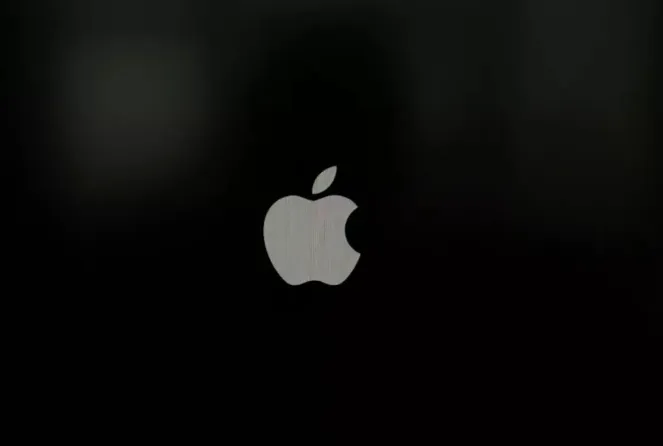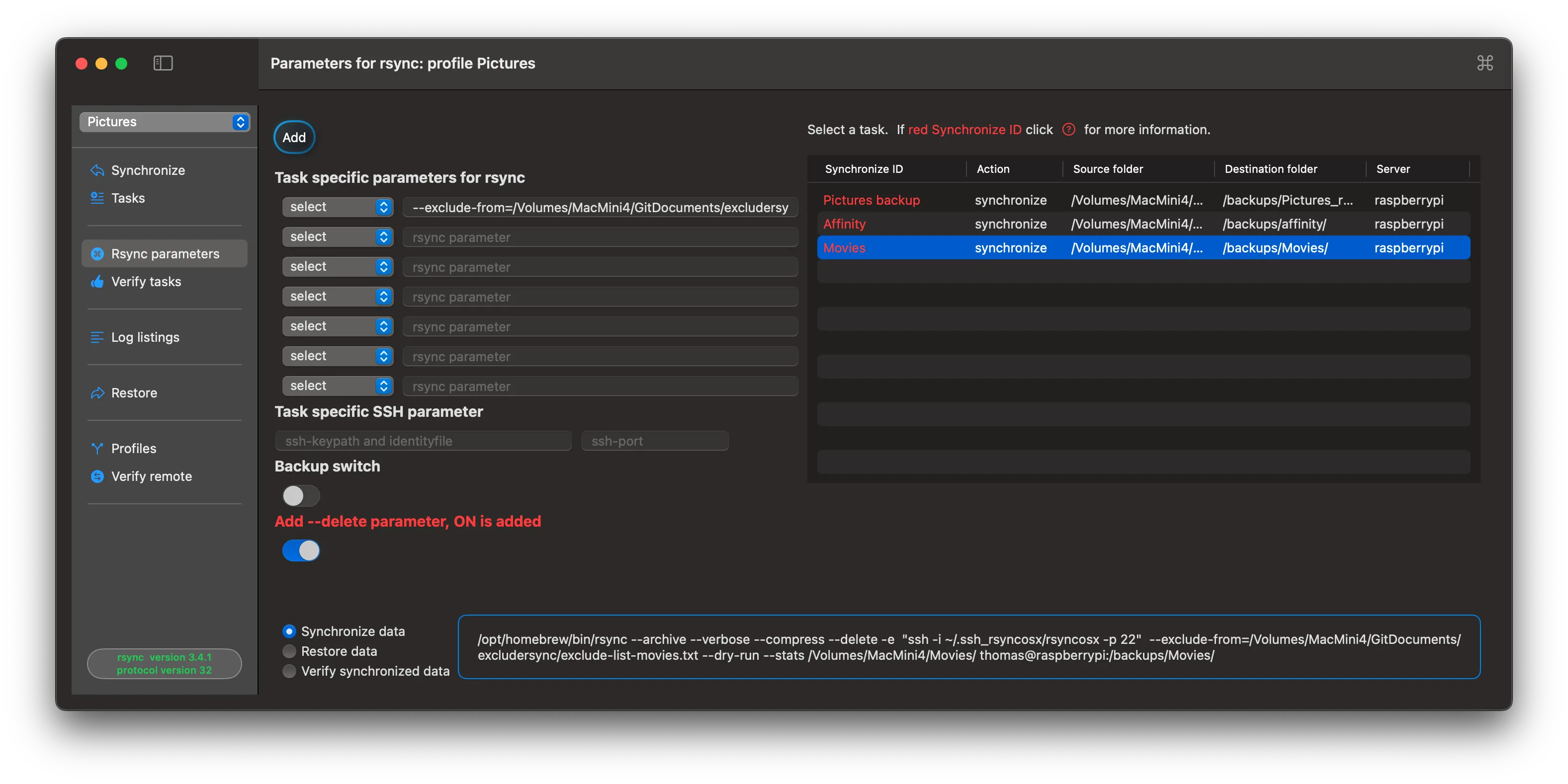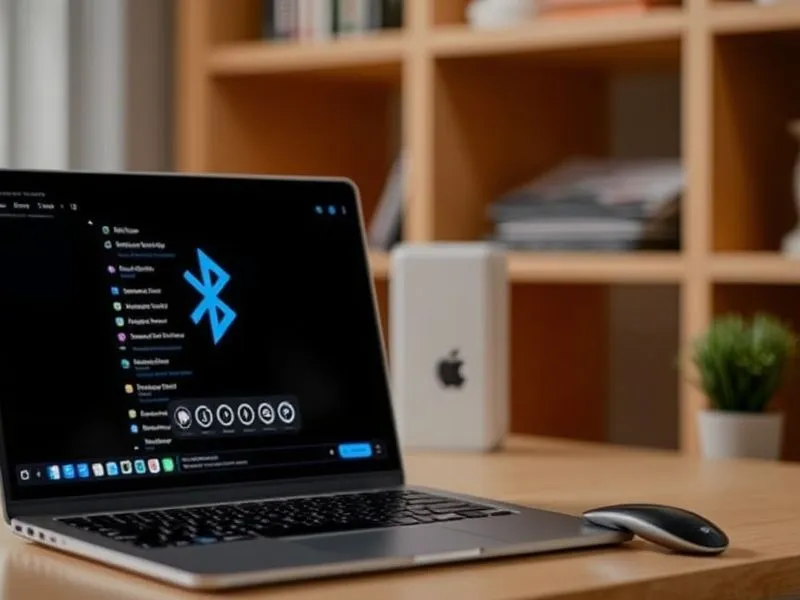在日常使用 Mac 电脑的过程中,我们常常会连接各种 WiFi 网络。然而,有时候我们可能会忘记已经连接的 WiFi 密码,或者需要将密码分享给其他设备使用。了解如何查看 Mac 上已连接 WiFi 的密码就变得非常重要。本文ZHANID将详细介绍在 Mac 上查看 WiFi 密码的多种方法,包括使用系统自带的钥匙串访问、终端命令以及第三方工具等。

一、使用钥匙串访问查看 WiFi 密码
1、打开钥匙串访问应用
钥匙串访问是 Mac 系统自带的一个应用程序,用于管理密码和其他安全信息。要打开钥匙串访问,可以通过以下几种方式:
在 “应用程序” 文件夹中找到 “实用工具” 文件夹,然后双击打开 “钥匙串访问” 应用。
使用 “聚焦搜索”(
Command + Space),输入 “钥匙串访问”,然后按回车键打开应用。
2、查找 WiFi 网络条目
打开钥匙串访问应用后,在左侧的列表中选择 “系统” 类别(如果看不到 “系统” 类别,可以尝试点击左上角的 “显示” 菜单,选择 “显示系统类别”)。
在 “系统” 类别下,会看到一系列以 “AirPort” 开头的条目,这些就是与 WiFi 网络相关的条目。每个条目对应一个曾经连接过的 WiFi 网络。
3、获取 WiFi 密码
找到对应的 WiFi 网络条目后,双击该条目打开详细信息窗口。在详细信息窗口中,点击 “显示密码” 按钮。
此时会弹出一个要求输入管理员密码的对话框,输入当前 Mac 用户的管理员密码,然后点击 “确定” 按钮。
如果密码正确,就会在详细信息窗口中显示出 WiFi 密码。
二、使用终端命令查看 WiFi 密码
1、打开终端应用
终端是 Mac 系统中一个非常重要的命令行工具。要打开终端,可以通过以下几种方式:
在 “应用程序” 文件夹中找到 “实用工具” 文件夹,然后双击打开 “终端” 应用。
使用 “聚焦搜索”(
Command + Space),输入 “终端”,然后按回车键打开应用。
2、输入终端命令
在终端中输入以下命令:
首先,输入 “
security find-generic-password -waAirPort”,这个命令会查找所有与 AirPort(WiFi)相关的密码,并显示出来。如果只想查看某个特定 WiFi 网络的密码,可以使用更详细的命令。例如,如果要查看名为 “MyWiFi” 的 WiFi 网络密码,可以输入 “
security find-generic-password -gaMyWiFi -w”。其中,“-ga” 参数用于指定要查找的项目名称,“-w” 参数用于显示密码。
3、查看密码结果
输入命令后,终端会输出相应的结果。如果密码存在,就会显示在终端窗口中。如果没有找到相关密码,可能是因为网络名称输入错误或者该网络的密码没有被正确存储在系统中。
三、使用第三方工具查看 WiFi 密码
1、介绍一些常见的第三方工具
虽然 Mac 系统本身提供了查看 WiFi 密码的方法,但有些用户可能更喜欢使用第三方工具,因为它们可能提供更直观的界面或其他附加功能。一些常见的可以用于查看 WiFi 密码的第三方工具包括:
MacBooster:这是一款综合的 Mac 系统优化工具,它也具备查看 WiFi 密码的功能。它的界面相对友好,操作简单。
WiFi Explorer:它主要是一款用于分析 WiFi 网络的工具,但也可以查看 WiFi 密码。它提供了更详细的 WiFi 网络信息,对于了解 WiFi 网络的状态和性能很有帮助。
2、使用第三方工具的步骤
以 MacBooster 为例,介绍使用第三方工具查看 WiFi 密码的一般步骤:
首先,下载并安装 MacBooster 应用。可以从官方网站下载,也可以通过 Mac App Store 下载。
安装完成后,打开 MacBooster 应用。在应用的主界面中,通常会有一个 “WiFi 密码” 或类似的选项。
点击该选项,应用会自动查找并显示当前已连接的 WiFi 网络以及对应的密码。
以 WiFi Explorer 为例:
下载并安装 WiFi Explorer 应用。同样,可以从官方网站下载,也可以通过 Mac App Store 下载。
安装完成后,打开 WiFi Explorer 应用。在应用的主界面中,找到对应的 WiFi 网络条目(通常是通过网络名称或 MAC 地址来识别)。
双击该条目,在弹出的详细信息窗口中,可以查看 WiFi 密码以及其他相关信息。
四、注意事项和常见问题
1、权限问题
在使用钥匙串访问或终端命令查看 WiFi 密码时,可能会遇到权限问题。例如,在钥匙串访问中,如果输入的管理员密码不正确,就无法显示 WiFi 密码。在终端命令中,如果当前用户没有足够的权限,也可能无法获取正确的密码。因此,确保输入正确的管理员密码,并以具有足够权限的用户身份进行操作。
2、网络名称准确性
在使用终端命令查看 WiFi 密码时,需要准确输入网络名称。如果网络名称输入错误,可能无法找到相关密码。对于一些复杂的网络名称,可能需要仔细核对,或者尝试使用部分名称(如果名称中有重复的部分)来查找密码。
3、密码存储问题
如果 WiFi 网络的密码没有被正确存储在 Mac 系统中,无论是使用钥匙串访问还是终端命令,都可能无法获取到密码。这可能是因为网络连接过程中出现了问题,或者是系统本身的某些设置导致的。在这种情况下,可以尝试重新连接该 WiFi 网络,确保密码被正确存储。
总结
查看 Mac 上已连接 WiFi 的密码有多种方法,包括使用系统自带的钥匙串访问、终端命令以及第三方工具等。钥匙串访问是一种较为直观和常用的方法,通过简单的操作就可以获取密码。终端命令则适合那些熟悉命令行操作的用户,可以快速准确地获取密码。第三方工具虽然不是必需的,但对于一些用户来说可能提供更方便的操作体验和更多的附加功能。在使用这些方法时,需要注意权限问题、网络名称准确性和密码存储问题等。通过掌握这些方法,用户可以方便地获取 Mac 上已连接 WiFi 的密码,满足不同的需求,如分享密码给其他设备或在忘记密码时进行查询。
本文由@zhanid 原创发布。
该文章观点仅代表作者本人,不代表本站立场。本站不承担相关法律责任。
如若转载,请注明出处:https://www.zhanid.com/dnzs/1967.html